飞利浦39PFL300898液晶彩电使用说明书
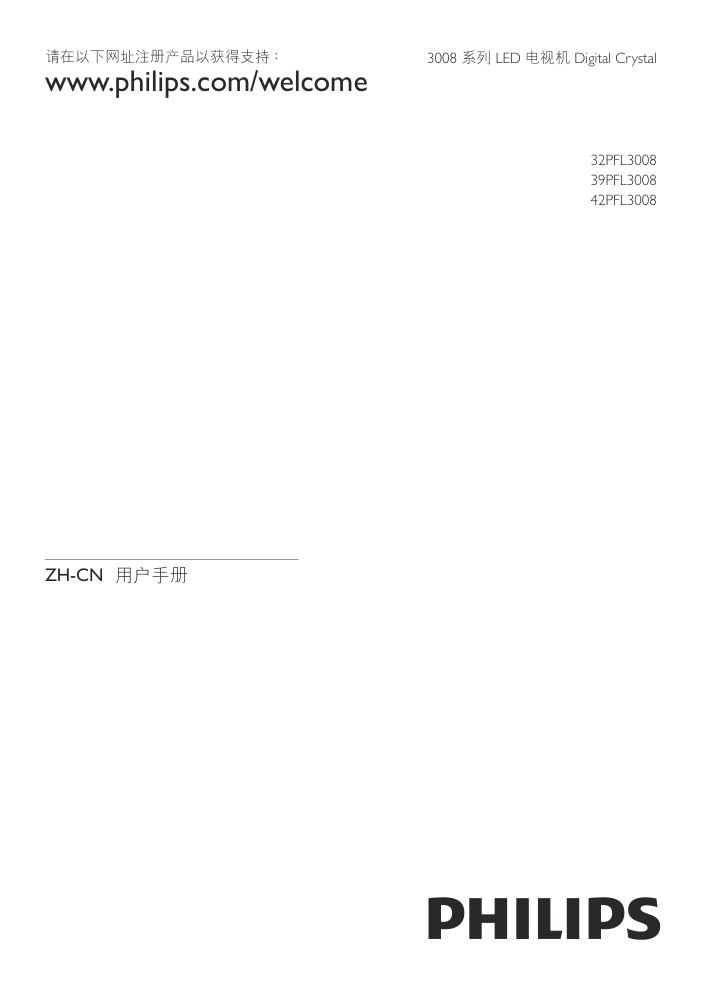)
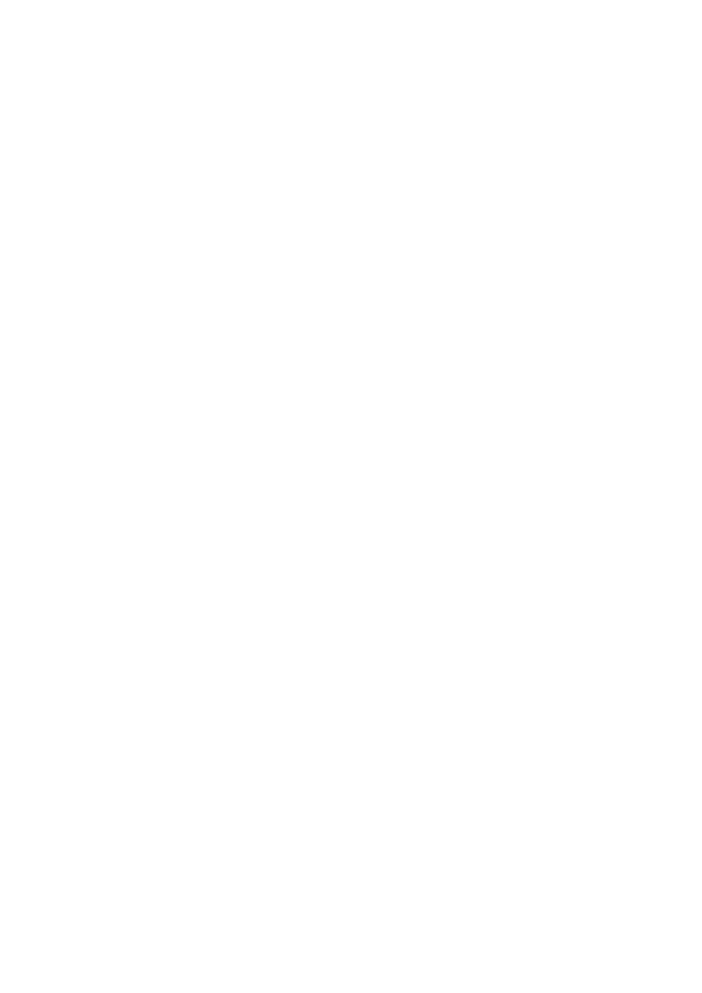)
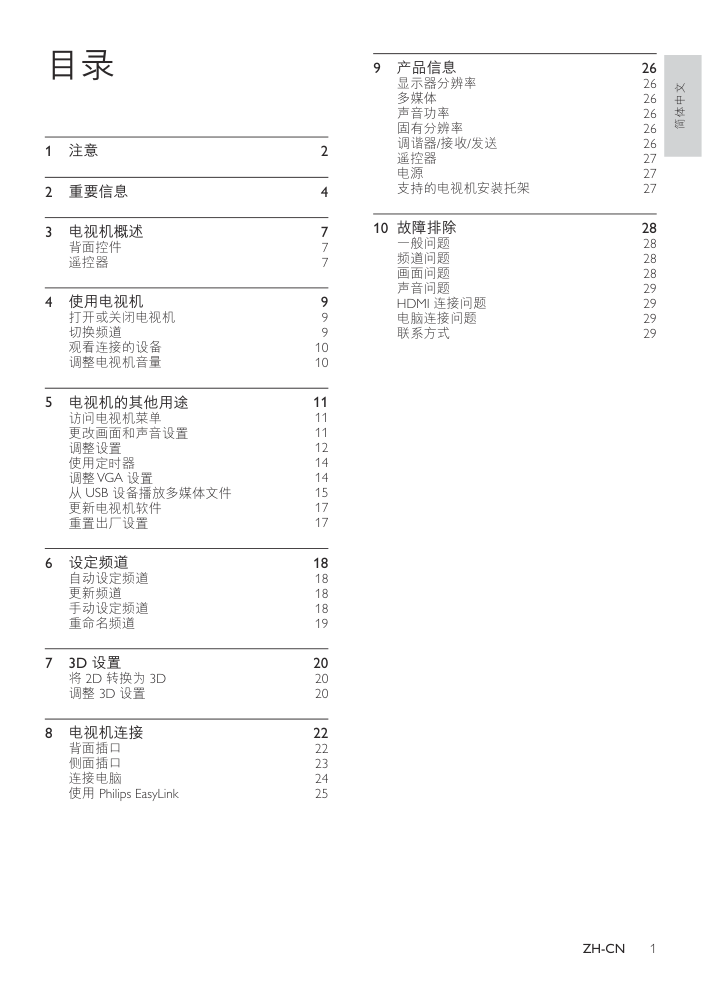)
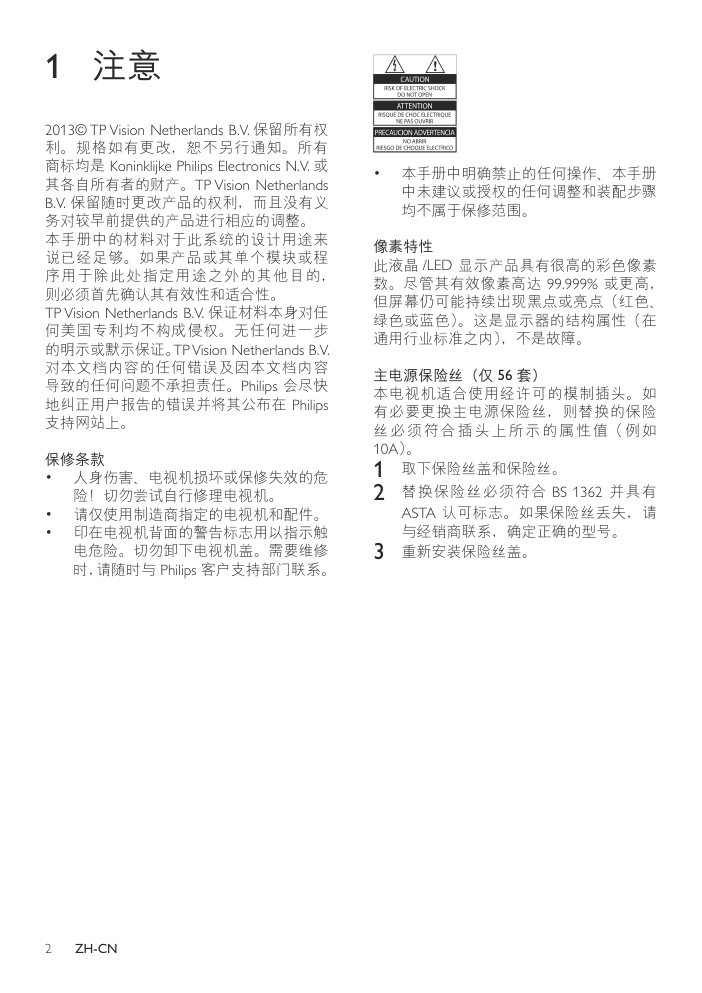)
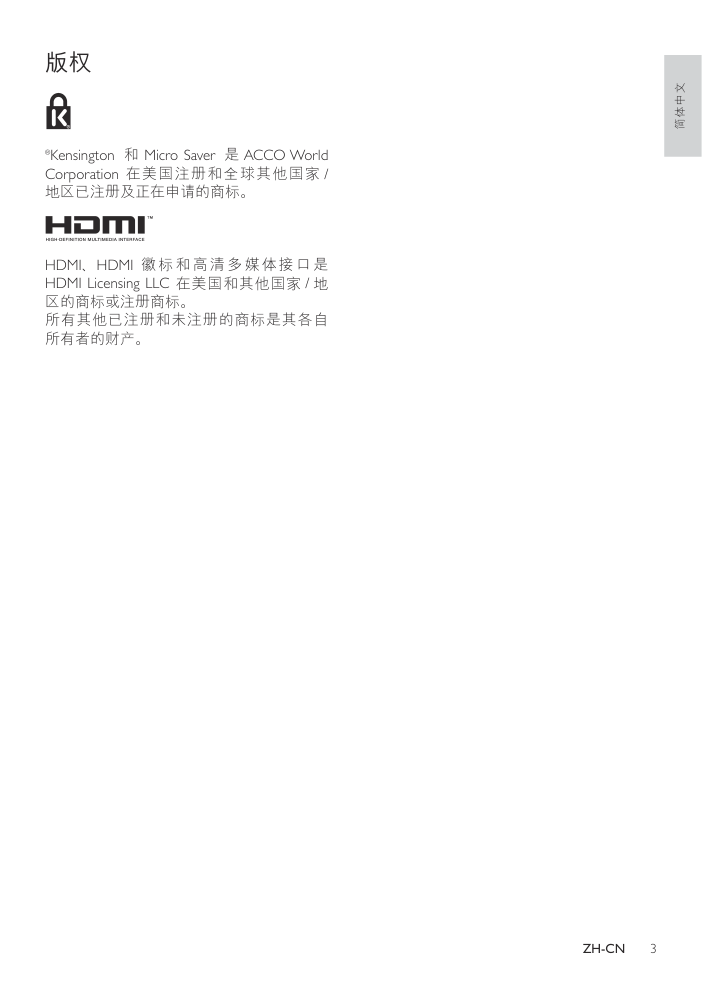)
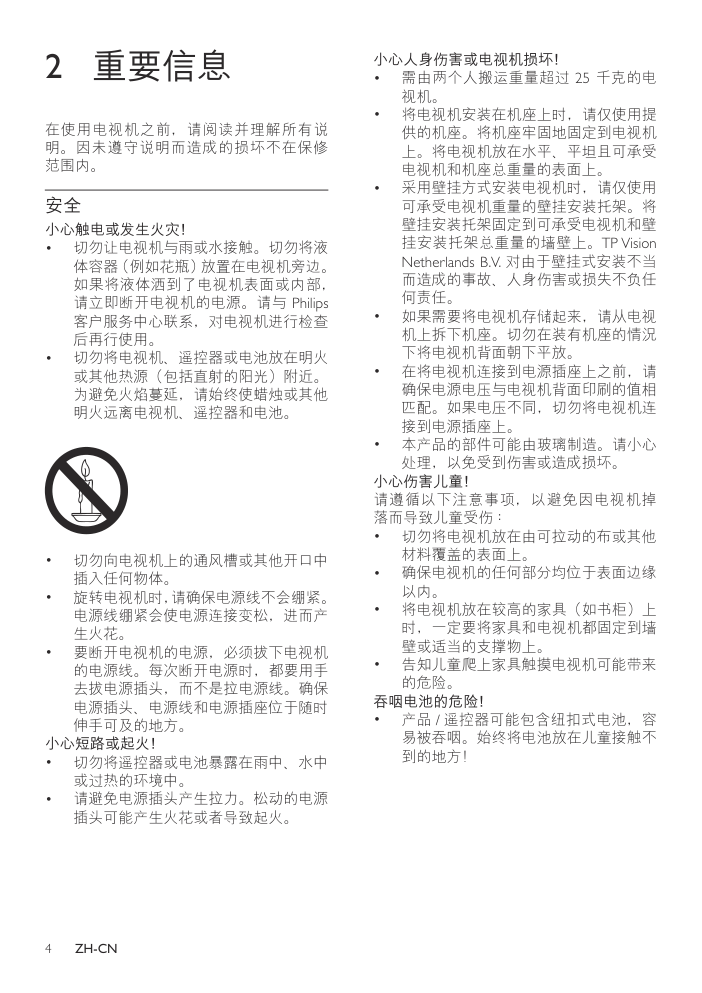)
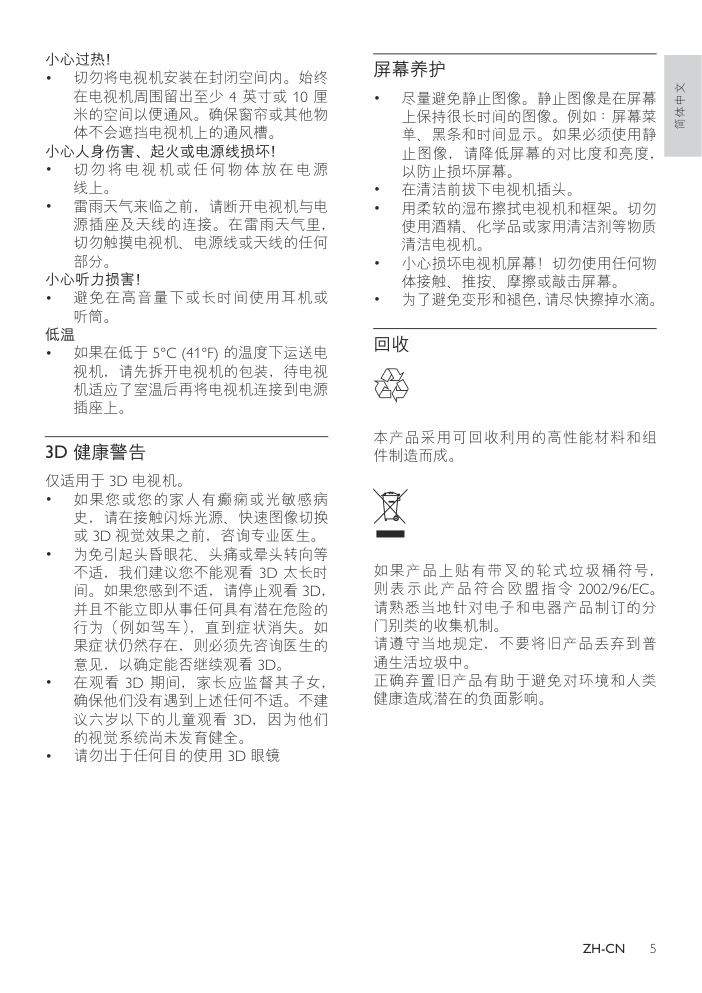)
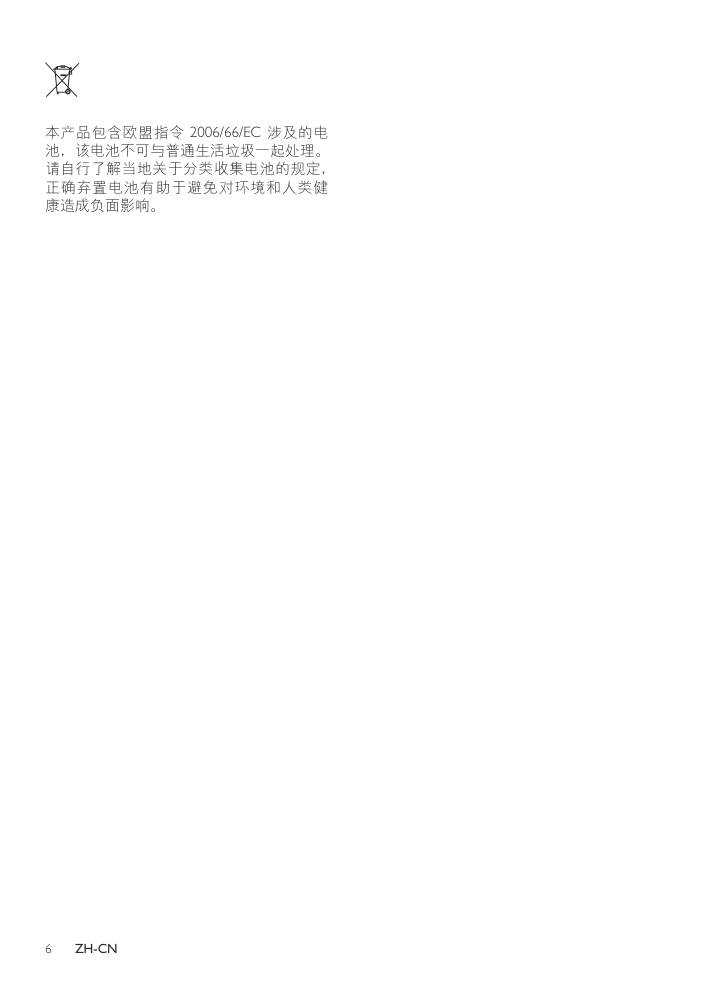)
)
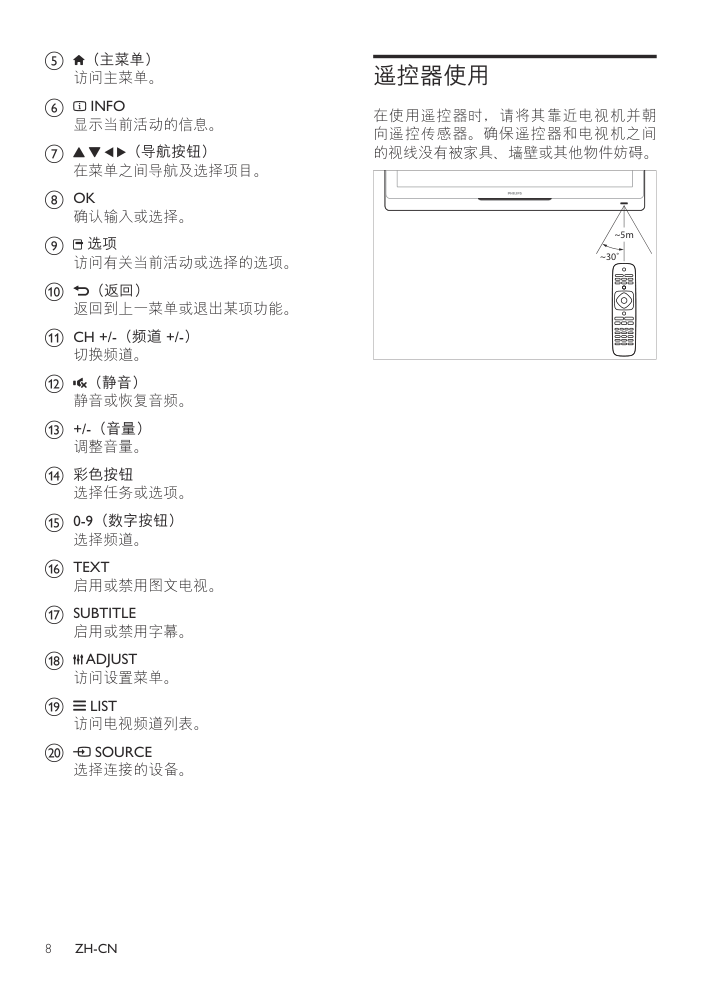)
3008 系列 LED 电视机 Digital Crystal 32PFL3008 39PFL3008 42PFL3008 请在以下网址注册产品以获得支持 : www.philips.com/welcome ZH-CN 用户手册 1 ZH-CN 简体中文 目录 1 注意 2 2 重要信息 4 3 电视机概述 7 背面控件 7 遥控器 7 4 使用电视机 9 打开或关闭电视机 9 切换频道 9 观看连接的设备 10 调整电视机音量 10 5 电视机的其他用途 11 访问电视机菜单 11 更改画面和声音设置 11 调整设置 12 使用定时器 14 调整 VGA 设置 14 从 USB 设备播放多媒体文件 15 更新电视机软件 17 重置出厂设置 17 6 设定频道 18 自动设定频道 18 更新频道 18 手动设定频道 18 重命名频道 19 7 3D 设置 20 将 2D 转换为 3D 20 调整 3D 设置 20 8 电视机连接 22 背面插口 22 侧面插口 23 连接电脑 24 使用 Philips EasyLink 25 9 产品信息 26 显示器分辨率 26 多媒体 26 声音功率 26 固有分辨率 26 调谐器/接收/发送 26 遥控器 27 电源 27 支持的电视机安装托架 27 10 故障排除 28 一般问题 28 频道问题 28 画面问题 28 声音问题 29 HDMI 连接问题 29 电脑连接问题 29 联系方式 29 2 ZH-CN • 本手册中明确禁止的任何操作、本手册 中未建议或授权的任何调整和装配步骤 均不属于保修范围。 像素特性 此液晶 /LED 显示产品具有很高的彩色像素 数。尽管其有效像素高达 99.999% 或更高, 但屏幕仍可能持续出现黑点或亮点(红色、 绿色或蓝色)。这是显示器的结构属性(在 通用行业标准之内),不是故障。 主电源保险丝(仅 56 套) 本电视机适合使用经许可的模制插头。如 有必要更换主电源保险丝,则替换的保险 丝必须符合插头上所示的属性值(例如 10A)。 1 取下保险丝盖和保险丝。 2 替换保险丝必须符合 BS 1362 并具有 ASTA 认可标志。如果保险丝丢失,请 与经销商联系,确定正确的型号。 3 重新安装保险丝盖。 1 注意 2013© TP Vision Netherlands B.V. 保留所有权 利。规格如有更改,恕不另行通知。所有 商标均是 Koninklijke Philips Electronics N.V. 或 其各自所有者的财产。TP Vision Netherlands B.V. 保留随时更改产品的权利,而且没有义 务对较早前提供的产品进行相应的调整。 本手册中的材料对于此系统的设计用途来 说已经足够。如果产品或其单个模块或程 序用于除此处指定用途之外的其他目的, 则必须首先确认其有效性和适合性。 TP Vision Netherlands B.V. 保证材料本身对任 何美国专利均不构成侵权。无任何进一步 的明示或默示保证。TP Vision Netherlands B.V. 对本文档内容的任何错误及因本文档内容 导致的任何问题不承担责任。Philips 会尽快 地纠正用户报告的错误并将其公布在 Philips 支持网站上。 保修条款 • 人身伤害、电视机损坏或保修失效的危 险!切勿尝试自行修理电视机。 • 请仅使用制造商指定的电视机和配件。 • 印在电视机背面的警告标志用以指示触 电危险。切勿卸下电视机盖。需要维修 时,请随时与 Philips 客户支持部门联系。 3 ZH-CN 版权 ®Kensington 和 Micro Saver 是 ACCO World Corporation 在美国注册和全球其他国家 / 地区已注册及正在申请的商标。 HDMI、HDMI 徽标和高清多媒体接口是 HDMI Licensing LLC 在美国和其他国家 / 地 区的商标或注册商标。 所有其他已注册和未注册的商标是其各自 所有者的财产。 简体中文 4 ZH-CN 小心人身伤害或电视机损坏! • 需由两个人搬运重量超过 25 千克的电 视机。 • 将电视机安装在机座上时,请仅使用提 供的机座。将机座牢固地固定到电视机 上。将电视机放在水平、平坦且可承受 电视机和机座总重量的表面上。 • 采用壁挂方式安装电视机时,请仅使用 可承受电视机重量的壁挂安装托架。将 壁挂安装托架固定到可承受电视机和壁 挂安装托架总重量的墙壁上。TP Vision Netherlands B.V. 对由于壁挂式安装不当 而造成的事故、人身伤害或损失不负任 何责任。 • 如果需要将电视机存储起来,请从电视 机上拆下机座。切勿在装有机座的情况 下将电视机背面朝下平放。 • 在将电视机连接到电源插座上之前,请 确保电源电压与电视机背面印刷的值相 匹配。如果电压不同,切勿将电视机连 接到电源插座上。 • 本产品的部件可能由玻璃制造。请小心 处理,以免受到伤害或造成损坏。 小心伤害儿童! 请遵循以下注意事项,以避免因电视机掉 落而导致儿童受伤 : • 切勿将电视机放在由可拉动的布或其他 材料覆盖的表面上。 • 确保电视机的任何部分均位于表面边缘 以内。 • 将电视机放在较高的家具(如书柜)上 时,一定要将家具和电视机都固定到墙 壁或适当的支撑物上。 • 告知儿童爬上家具触摸电视机可能带来 的危险。 吞咽电池的危险! • 产品 / 遥控器可能包含纽扣式电池,容 易被吞咽。始终将电池放在儿童接触不 到的地方! 2 重要信息 在使用电视机之前,请阅读并理解所有说 明。因未遵守说明而造成的损坏不在保修 范围内。 安全 小心触电或发生火灾! • 切勿让电视机与雨或水接触。切勿将液 体容器(例如花瓶)放置在电视机旁边。 如果将液体洒到了电视机表面或内部, 请立即断开电视机的电源。请与 Philips 客户服务中心联系,对电视机进行检查 后再行使用。 • 切勿将电视机、遥控器或电池放在明火 或其他热源(包括直射的阳光)附近。 为避免火焰蔓延,请始终使蜡烛或其他 明火远离电视机、遥控器和电池。 • 切勿向电视机上的通风槽或其他开口中 插入任何物体。 • 旋转电视机时,请确保电源线不会绷紧。 电源线绷紧会使电源连接变松,进而产 生火花。 • 要断开电视机的电源,必须拔下电视机 的电源线。每次断开电源时,都要用手 去拔电源插头,而不是拉电源线。确保 电源插头、电源线和电源插座位于随时 伸手可及的地方。 小心短路或起火! • 切勿将遥控器或电池暴露在雨中、水中 或过热的环境中。 • 请避免电源插头产生拉力。松动的电源 插头可能产生火花或者导致起火。 5 ZH-CN 屏幕养护 • 尽量避免静止图像。静止图像是在屏幕 上保持很长时间的图像。例如 :屏幕菜 单、黑条和时间显示。如果必须使用静 止图像,请降低屏幕的对比度和亮度, 以防止损坏屏幕。 • 在清洁前拔下电视机插头。 • 用柔软的湿布擦拭电视机和框架。切勿 使用酒精、化学品或家用清洁剂等物质 清洁电视机。 • 小心损坏电视机屏幕!切勿使用任何物 体接触、推按、摩擦或敲击屏幕。 • 为了避免变形和褪色,请尽快擦掉水滴。 回收 本产品采用可回收利用的高性能材料和组 件制造而成。 如果产品上贴有带叉的轮式垃圾桶符号, 则表示此产品符合欧盟指令 2002/96/EC。 请熟悉当地针对电子和电器产品制订的分 门别类的收集机制。 请遵守当地规定,不要将旧产品丢弃到普 通生活垃圾中。 正确弃置旧产品有助于避免对环境和人类 健康造成潜在的负面影响。 小心过热! • 切勿将电视机安装在封闭空间内。始终 在电视机周围留出至少 4 英寸或 10 厘 米的空间以便通风。确保窗帘或其他物 体不会遮挡电视机上的通风槽。 小心人身伤害、起火或电源线损坏! • 切勿将电视机或任何物体放在电源 线上。 • 雷雨天气来临之前,请断开电视机与电 源插座及天线的连接。在雷雨天气里, 切勿触摸电视机、电源线或天线的任何 部分。 小心听力损害! • 避免在高音量下或长时间使用耳机或 听筒。 低温 • 如果在低于 5°C (41°F) 的温度下运送电 视机,请先拆开电视机的包装,待电视 机适应了室温后再将电视机连接到电源 插座上。 3D 健康警告 仅适用于 3D 电视机。 • 如果您或您的家人有癫痫或光敏感病 史,请在接触闪烁光源、快速图像切换 或 3D 视觉效果之前,咨询专业医生。 • 为免引起头昏眼花、头痛或晕头转向等 不适,我们建议您不能观看 3D 太长时 间。如果您感到不适,请停止观看 3D, 并且不能立即从事任何具有潜在危险的 行为(例如驾车),直到症状消失。如 果症状仍然存在,则必须先咨询医生的 意见,以确定能否继续观看 3D。 • 在观看 3D 期间,家长应监督其子女, 确保他们没有遇到上述任何不适。不建 议六岁以下的儿童观看 3D,因为他们 的视觉系统尚未发育健全。 • 请勿出于任何目的使用 3D 眼镜 简体中文 6 ZH-CN 本产品包含欧盟指令 2006/66/EC 涉及的电 池,该电池不可与普通生活垃圾一起处理。 请自行了解当地关于分类收集电池的规定, 正确弃置电池有助于避免对环境和人类健 康造成负面影响。 7 ZH-CN 遥控器 a (待机) 打开电视机或将其切换至待机模式。 b 播放按钮 控制视频或音乐。 c FORMAT 更改画面格式。 d 电视机 切换信号源以观看电视机。 3 电视机概述 感 谢 您 的 惠 顾, 欢 迎 光 临 Philips ! 为 了 您能充分享受 Philips 提供的支持,请在 www.philips.com/welcome 注册您的电视机。 背面控件 3 5 2 4 1 VOL CH INPUT MENU a VOL+/- :提高和降低音量。 b CH ▲ / ▼:切换到上一个或下一个频道。 c INPUT:按此按钮显示各种信号源列表。 d MENU :打开或关闭主菜单。 e (待机):切换产品待机 / 开机状态。 必须拔下电源插头,本产品才会完全 断电。 简体中文 1 3 2 7 8 10 11 14 15 16 17 18 19 20 5 6 9 4 13 12 8 ZH-CN 遥控器使用 在使用遥控器时,请将其靠近电视机并朝 向遥控传感器。确保遥控器和电视机之间 的视线没有被家具、墙壁或其他物件妨碍。 ~5m ~30˚ e (主菜单) 访问主菜单。 f INFO 显示当前活动的信息。 g (导航按钮) 在菜单之间导航及选择项目。 h OK 确认输入或选择。 i 选项 访问有关当前活动或选择的选项。 j (返回) 返回到上一菜单或退出某项功能。 k CH +/-(频道 +/-) 切换频道。 l (静音) 静音或恢复音频。 m +/-(音量) 调整音量。 n 彩色按钮 选择任务或选项。 o 0-9(数字按钮) 选择频道。 p TEXT 启用或禁用图文电视。 q SUBTITLE 启用或禁用字幕。 r ADJUST 访问设置菜单。 s LIST 访问电视频道列表。 t SOURCE 选择连接的设备。 9 ZH-CN 提示 • 尽管待机模式下电视机耗电量极少,但还是会耗电 的。当长时间不使用电视机时,请将电视机电源线 与电源插座断开。 切换频道 VOL CH INPUT MENU • 按遥控器上的 CH +/- 或电视机右后侧 的 CH 。 • 用遥控器上的数字按钮输入频道号码。 • 按遥控器上的 切换回到前一个频道。 4 使用电视机 本节将帮助您进行基本的电视机操作。 打开或关闭电视机 VOL CH INPUT MENU 打开电视机 • 插好电源插头。 • 待机指示灯为红色,按遥控器上或电视 机侧面的 (待机 — 开机)。 » 状态指示灯变为蓝色,屏幕点亮。 切换到待机 • 按遥控器上或电视机侧面的 (待机 — 开机)。 » 待机指示灯将变为红色。 简体中文 10 ZH-CN 调整电视机音量 VOL CH INPUT MENU 提高或降低音量 • 按电视机上的 VOL +/- 或遥控器上的 音量控件 +/-。 静音或取消静音 • 按 (静音)。 • 再按一次 可以恢复声音。 观看设定的频道 可以在频道列表中查看所有可用频道。 1 按 OK 或 LIST。 » 会显示频道列表。 2 按 选择频道和浏览频道列表。 3 按 OK 可以观看所选频道。 4 按 可以切换和回到之前观看的频道。 观看连接的设备 注 • 选择外部信号源之前,请将外接设备打开。 使用信号源按钮 1 按 SOURCE。 » 显示信号源列表。 2 按 选择设备。 3 按 OK 可以选定。 » 电视机切换到所选设备。 11 ZH-CN • [Smart Picture]: • [Standard]:标准画面设置。建议 用于家庭娱乐。 • [Eco]:降低背光强度以减少能耗。 • [Vivid]:增强画面对比度和清晰度。 • [Movie]:应用有关看电影的设置, 在影院环境中效果最好。 • [Personal] :用户可以在此自定义 设置。 • [Brightness]:调 整 暗 区 域 的 强 度 和 细节(所做调整仅能作为用户设置加以 存储)。 • [Video contrast]:调整亮区域的强度和 细节,暗区域保持不变(所做调整仅能 作为用户设置加以存储)。 • [Color]:调整色彩饱和度(所做调整 仅能作为用户设置加以存储)。 • [Tint]:调整绿色度(NTSC 制式下才 出现此选项)。 • [Sharpness]:调整图像清晰度(所做调 整仅能作为用户设置加以存储)。 • [Color Temperature]: • [Cool] :白色偏蓝色调。 • [Normal] :白色色调。用户可以在 PC 模式下自定义白色色调。 • [Warm] :白色偏红色调。 • [Advanced Control]: • [Noise Reduction] :过滤和消除图 像中的杂信号。 • [Backlight]:调整屏幕亮度(当背 光控制值偏低时,开机时可能看到 瞬间白闪。此为正常现象。启用 [Dynamic Backlight] 时,此功能将 隐藏)。 • [Dynamic Contrast] :将对比度设置 到最高。(在 PC 模式下没有高级 对比度功能)。 • [Dynamic Backlight] :对比度将随图 像亮度而调整。 5 电视机的 其他用途 访问电视机菜单 菜单可帮助您设置频道、更改画面和声音 设置以及访问其他功能。 1 按 (Home) 。 » 将显示菜单屏幕。 2 选择 [ 设置 ]。 3 按 从下列选项中选择 : • [Picture]/[Sound]/[TV]( 仅 在 电 视 模式下可用)/[Settings]/[Parental]/ [VGA Setting](仅在电视模式下可 用)/[EasyLink]。 4 按 OK 可以选定。 5 按 Home 可以退出。 更改画面和声音设置 更改画面和声音设置以适合您的喜好。您 可以应用预定义的设置,也可以手动更改 设置。 调整画面设置 1 按 ADJUST 并选择 [Picture]。 » 将显示 [Picture] 菜单。 2 按 选择 / 调整设置 : 简体中文 12 ZH-CN • [Menu Timeout]:设置菜单显示的 时间长度。 • [Menu Transparency] :设置菜单显 示的透明度。 • [Blue Screen] :设置电视机屏幕无 信号(电视机信号不起作用)时的 颜色。 • [Auto Sleep] :设置闲置多长时间后 电视机会自动关机 • [Sleep Timer]: 设 置 闲 置 多 长 时 间 后 电 视 机 会 自 动 进 入 待 机 状 态。 使 用 遥 控 器 上 的 睡 眠 按 钮 可 以 调 整 时 间。 选 择 范 围 : 10/20/30/60/90/120/180 分 钟。(PC 模式下不适用)。 • [Power On Status]:设置连接交流 电源时电视机的状态。 • [Time Setup]:设置系统时间。 • [Freeze Switch]:设置频道切换模 式。(仅在电视模式下显示) • [3D Setup]*:设置 3D 功能。 • [3D Detect]:设置 3D 检测模式。 • [3D Type] :手动设置 3D 模式。 ([3D Detect] 必须手动设置)。 • [Left-Right Swap] :设置左右互 换模式。 • [3D Scene] :设置 3D 景深。 • [TTX Language] :设置图文电视语 言(仅在电视模式下可用)。 • [Color System]:设置 AV 彩色制式。 (仅在 AV 模式下显示)。 • [HDMI] :设置 HDMI 模式。(仅在 480p/576p/720p/1080p HDMI 模 式 下显示。) • [Reset]:重置默认设置。 (密码设 置和频道信息除外)。 * 仅在 3D 电视机上可用。 调整声音设置 1 按 ADJUST 并选择 [Sound]。 » 将显示 [Sound] 菜单。 2 按 选择和调整您的设置 : • [Smart Sound]: • [Standard] :在高、中、低音各音 域均有平衡出色的音质表现。 • [Music] :增强高音和低音,在聆 听钢琴及管弦乐器等演奏时可表 现出清亮透彻的纯净音质。 • [Speech] :增强人声频谱所涵括的 音域表现,适合于收看新闻及艺 文性节目。 • [Personal] :提供用户自定义功能, 以优化所有音效参数,获得最佳 体验。 • [Balance]:调整左右扬声器的平衡。 • [Bass]:调整低音级别(所做调整仅能 作为用户设置加以存储)。 • [Treble]:调整高音级别(所做调整仅 能作为用户设置加以存储)。 • [Virtual Surround] :启用虚拟环绕声 : 打开或关闭。 • [AVL] :启用自动音量调整。 调整设置 1 按 ADJUST 并选择 [Settings]。 » 将显示 [Settings] 菜单。 2 按 选择和调整您的设置 : • [Menu Language]:调整电视机的语言 设置。 • [Picture Format]:大多数信号采用 16:9、 4:3、缩放 1 和缩放 2 格式 ;HDMI 信号 源采用 16:9、4:3、点对点、缩放 1 和 缩放 2 格式 ;PC 的 VGA 信号源采用 16:9、4:3 和点对点格式。 13 ZH-CN [16:9]: 将经典的标准比例 调整为宽屏格式。 [4:3]: 经典的标准格式。 [Zoom 1] :水 平 延 展 为 宽屏画面格式。使用此 格式时,画面帧的左右 两边会被部分切除。 [Zoom 2] :将 标 准 比 例 调整为宽屏格式。 (PC 模式只有标准和宽 屏选项)。 [Point To Point] :适用于 与 PC 的 HDMI 连接。将 显示 PC 的全屏,以达到 最佳显示效果。 更改画面格式 1 按 ADJUST 并选择 [Settings]。 2 按 选择 [Picture Format]。 3 选择一种画面格式。 4 按 OK 确认。 画面格式摘要 可对下列画面设置进行配置。 注 • 根据画面信号源格式的不同,一些画面设置不可用。 简体中文 14 ZH-CN 使用定时器 您可以设置定时器,以便在指定的时间将电 视机切换到待机模式。 提示 • 在使用定时器前,请先设置睡眠定时器。 设置睡眠定时器 提示 • 您可以提前关闭电视机,或在时间到时重置睡眠定 时器。 1 按 ADJUST 并选择 [Settings]。 2 按 选择 [Sleep Timer]。 3 按 可以设置定时关机时间。 » 睡眠定时器最长可设置为 180 分钟。 电视机锁 通过锁定电视机控制器,您可以禁止儿童观 看特定的节目或频道。 设置或更改密码 1 按 ADJUST 并选择 [Parental]。 2 选择 [Enter password] 或选择 [Change Password]。 3 用遥控器上的数字按钮输入密码。 4 按照屏幕上的说明创建或更改密码。 锁定频道 1 按 ADJUST 并选择 [Parental]。 2 输入密码并选择 [Channel Lock]。 3 选择频道。按 OK 可以锁定或解锁频道。 4 重复此步骤可以锁定或解锁多个频道。 • [Channel Lock]:当锁定频道时 : • 进入频道阻止菜单需要输入 四位数字密码。 • 收看被锁定的频道需要输入 四位数字密码。 • 进入家长控制菜单需要输入 四位数字密码。 • [Clean All]:此功能将会清除以前存 储的所有锁定频道和信号源设置。 • 默认密码是“0000”。用户可以 自己更改和设置密码。 注 • 如果您访问锁定的频道,则将提示您输入密码。 调整 VGA 设置 1 按 ADJUST 并选择 [VGA Setting]。 » 将显示 [VGA Setting] 菜单。 2 按 选择和调整您的设置 : • [Auto Adjust]:自动进行调整,将 电视机和 PC 的分辨率同步,使节 目全屏幕显示。 • [H.Position]:调整水平位置。 • [V.Position]:调整垂直位置。 • [Phase]:调整 VGA 信号的相位频率。 • [Clock]:调整 VGA 信号的时钟频率。 提示 • VGA 菜单只有在连接了 PC 时才可以看到。 15 ZH-CN 开始幻灯片放映 1 选取一个图片或文件夹,然后按 OK。 该图片将会被放大至全屏幕。 » 从被选取的图片开始播放幻灯片。 2 按以下按钮控制图片播放 : • 或 :播放或暂停 • CH- 或 CH+ :观看上一张或下一 张图片。 更改幻灯片放映设置 要开始播放幻灯片时,按 (Home) 并选 择下列选项之一,然后按 OK。 • [Pause/Play] :开始或停止播放图片。 • [Repeat] :设置播放模式。 • [Shuffle] :依序或随机播放幻灯片。 • [Duration] :设置幻灯片播放时长。 • [Effect] :设置更换图片时的特效。 • [Show Info] :显示图片名称、分辨 率、文件大小、日期和时间。 聆听音乐 1 在 USB 浏览器中选择 [Music],然后按 OK。 2 选择一个音乐曲目或专辑,然后按 OK 开始播放。 更改音乐设置 播放音乐时,按 (Home) 并选择以下选 项之一,然后按 OK。 • [Pause/Play] :开始或停止播放音乐。 • [Repeat] :设置播放模式。 从 USB 设备播放多媒体 文件 如果 USB 存储设备上有图片、音乐或视频 文件,您可以在电视机上播放文件。 USB 上支持的视频格式 : • 支持的存储设备 :USB(仅支持 FAT 或 FAT 32 USB 存储设备。) • 支持的多媒体文件格式 : • 图像 :JPEG • 音频 :MP3 • 视频 :MPEG 2/MPEG 4,H.264 • 文档 :TXT 注意 • 如果 USB 存储设备不受支持,或者设备中的数据受 损或丢失,TP Vision 概不负责。 观看图片及播放音频和视频文件 1 打开电视机。 2 将 USB 存储设备连接到电视机侧面的 USB 插槽。 3 按 (Home)。 4 选择 [USB] 并按 OK。 » USB 浏览器打开。 观看图片 1 在 USB 浏览器中选择 [Photo] 并按 OK。 2 选取一个图片或文件夹,然后按 OK。 该图片将会被放大至全屏幕。 • 按 CH- 或 CH+ 可以观看上一张或 下一张图片。 简体中文 16 ZH-CN • [Shuffle]:依序或随机播放音乐曲目。 • [Show Info]:显示曲目名称、歌手名、 大小等信息。 • [Show/Hide Spectrum] :显示或隐藏 曲目的音频频率。 • [Smart Sound] :设置声音的播放 模式。 • [Lyric Option] :选择歌词开关即编 码格式(无歌词时不可选)。 • [Audio Only] :关闭屏幕以节能(按 任意键可以恢复屏幕)。 观看视频 1 在 USB 浏览器中选择 [Movie],然后 按 OK。 2 按 OK 可以播放视频。 3 使用以下按钮控制电影 : • 或 :播放或暂停 • : 向前或向后搜索。 更改视频设置 播放视频时,按 (Home) 并选择以下选项 之一,然后按 OK。 • [Pause/Play] :开始或停止播放视频。 • [Repeat] :设置视频的播放模式。 • [Show Info]:显示视频名称、分辨率、 大小等信息。 • [Smart Picture] :设置画面的播放 模式。 • [Screen Mode] :设置视频播放画面 比例。 • [Subtitle] :开启或关闭字幕。(对于 支持字幕的格式有效。) • [Audio Track] :切换音频曲目。 • [3D Setup]* : • [3D Type] :选择 3D 输入模式。 • [Left-Right Swap] :设 置 3D 画 面的左右互换。 • [3D to 2D] :选择兼容的 3D 格 式以观看 2D 图像。 • [3D Scene] :调整 2D 图像转换 到 3D 图像时的景深。 • [3D]* :设置视频的 3D 播放模式。 * 仅在 3D 电视机上可用。 查看文档 1 在 USB 浏览器中选择 [Text],然后按 OK。 2 按 OK 可以查看文档。 3 以下按钮控制文档播放 : • 或 :播放或暂停 • : 向前或向后搜索。 调整文档查看设置 播放文档时,按 (Home) 并选择以下选项 之一,然后按 OK。 • [Pause/Play] :开始或停止显示文档。 • [Repeat] :设置显示模式。 • [Shuffle] :依序或随机显示文档。 • [Show Info] :显示文档名称和大小。 17 ZH-CN 重置出厂设置 您可以恢复电视机的默认画面和声音设置。 存储频道设置将保持不变。 1 按 ADJUST。 2 按 选择 [Settings] > [Reset]。 3 选择 [Confirm] 并按 OK。若要取消, 请选择 [Cancel] 并按 OK。 移除 USB 存储设备 注意 • 请依照下列步骤移除以预防损坏 USB 储存设备。 1 按菜单中的步骤切换离开 USB 浏览器。 2 等待约 5 分钟后再移除 USB 存储设备。 更新电视机软件 Philips 不断努力改进其产品,我们建议每当 推出更新时都对您的电视机软件进行更新。 请访问 www.philips.com/support 网站查询是 否有更新。 简体中文 18 ZH-CN 手动设定频道 您可以手动搜索和存储模拟电视频道。 搜索并存储新的电视频道 1 按 ADJUST。 2 按 选择 [TV] > [Channels] > [Analog Manual Scan] 。 » 显示 [Analog Manual Scan] 菜单。 3 选择 [Start/ End Frequency] 并使用数字 按钮直接输入三位数的频道频率。 4 选择 [Start Search] 并按 OK。 5 按 (Home) 退出。 跳过频道 1 按 ADJUST。 2 按 选择 [TV] > [Channels] > [Channel Edit]。 » [Channel Edit] 菜单将会显示。 3 按 选择要跳过的频道,然后按 OK。选择 [Skip],然后按 进行调整。 4 若要确认,请选择 [Save],然后按 OK。 5 重复前面的步骤可以跳过更多。按 OK 可以开始搜索频道。 提示 • 使用遥控器上的数字按钮访问跳过的频道。 • 要观看频道,请再次重复步骤 1 到 4,然后按 OK 取消选中。 6 设定频道 本章介绍重新设定和微调频道的方法。 自动设定频道 可以自动搜索并存储频道。 1 按 ADJUST。 2 按 选择 [TV] > [Channels] > [Channel Scan]。 3 按 OK。 » 电视机开始自动搜索频道。 更新频道 1 按 ADJUST。 2 按 选择 [TV] > [Channels] > [Update Scan]。 3 按 OK。 » 电视机开始更新频道。 19 ZH-CN 互换频道 1 按 ADJUST。 2 按 选择 [TV] > [Channels] > [Channel Edit]。 » 将会显示 [Channel Edit] 菜单。 3 按 选择要互换的频道,然后按红 色按钮。 4 按 选择要互换的频道,然后按红 色按钮确认。 重命名频道 您可以重命名频道。选择频道时,将会显 示其名称。 1 按 ADJUST。 2 按 选择 [TV] > [Channels] > [Channel Edit]。 » [Channel Edit] 菜单将会显示。 3 按 选择要重命名的频道,然后按 OK 按钮。 4 按 选择频道名称,按 OK 按钮进 入编辑界面。 5 按 选择字符。 6 选择 [Confirm],然后按 OK 完成频道 重命名。 提示 • 频道名称最多可以包含 6 个字符。 简体中文 20 ZH-CN 调整 3D 设置 您可以调整在输入 3D 信号时使用的 3D 设 置值。 调整 3D 信号格式 1 按 ADJUST。 2 按 [Settings] > [3D Setup]。 3 选择 [3D Type] 并按 OK。 4 选择以下项目之一,然后按 OK。 • [2D to 3D] :将 2D 图像转换为 3D 图像。 • [3D to 2D] :将 3D 图像转换为 2D 图像。 • [Side by Side] :叠合“左右格式” 信号以显示 3D 立体图像。 • [Top Bottom] :叠合“上下格式” 信号以显示 3D 立体图像。 • [Frame Packing] :叠合“逐帧格式” 信号以显示 3D 立体图像。 7 3D 设置 本节仅适用于 3D 电视机。 您可以调整 3D 设置以取得最佳 3D 视觉效 果。完成配置后,请您佩戴好 3D 眼镜来观 赏 3D 节目。 将 2D 转换为 3D 1 按 ADJUST。 2 按 选择 [Settings] > [3D Setup]。 3 选择 [3D Detect] > [Manual] 并按 OK。 4 选择 [3D Type] > [2D to 3D] 并按 OK。 • [2D to 3D] :将 2D 图像转换为 3D 图像。 • [3D View] :在将 2D 图像转换到 3D 图像时调整景深。 21 ZH-CN 将 3D 转换为 2D 将 3D 图像转换为 2D 图像。 1 按 ADJUST。 2 按 选择 [Settings] > [3D Setup]。 3 选择 [3D Type] > [3D to 2D] 并按 OK。 4 选择 [3D to 2D] 并按 OK。 5 选择相应的 3D 信号格式以查看 2D 图像。 注 • 3D 模式调整只在 3D 检测为手动时可用。 • 3D 景深只在启用 2D 转 3D 时可用。 简体中文 22 ZH-CN b PC 输入(VGA 和音频) VGA VGA PC input Audio c 分量信号输入 /AV 输入 DVD 播放机或游戏机等模拟或数字设 备中的音频和视频输入。 Pb Pr /Y Video Left Right Component Input 8 电视机连接 本节介绍如何连接带不同接口的设备。 注 • 您可以使用不同类型的接口将设备连接到电视机。 背面插口 a HDMI Blu-ray 播放机等高清数字设备中的数字 音频和视频输入。 23 ZH-CN 侧面插口 a USB 从 USB 存储设备输入的数据。 USB b 天线 / 有线电视机 天线、有线或卫星的信号输入。 Antenna/cable TV c SERV.U 仅供专业维修人员使用。 d 耳机 q 立体声音频输出到耳机。 注 • 耳机插入时,电视机扬声器会自动静音。 AV �Video �� �Video Left Right Left Right Input d 视频输出 VCR 等模拟设备中的复合视频输出。 Video����� Video�� 简体中文 24 ZH-CN • HDMI 线和 HDMI-DVI 适配器 DVI Audio • VGA 线 VGA VGA Audio 连接电脑 将电脑连接到电视机之前的准备工作 : • 将电脑屏幕的刷新频率设置为 60Hz。 • 在电脑上选择一个支持的屏幕分辨率。 通过以下一种接口连接电脑 : 注 • 通过 DVI 或 VGA 进行连接时需要额外的音频线。 • HDMI 线 • DVI-HDMI 线 DVI Audio 25 ZH-CN 使用快捷播放 1 启用 EasyLink 后,按设备上的播放。 » 电视机会自动切换到正确的信号源。 使用快捷待机 1 按遥控器上的 (待机 — 开机)。 » 电视机及所有连接的 HDMI 设备将 会切换到待机模式。 使用 Philips EasyLink 充分利用您的 Philips EasyLink HDMI-CEC 兼容 设备可增强控制功能而达到最大效益。通过 HDMI 接口连接的 HDMI-CEC 兼容设备可以 由电视机遥控器进行控制。 要启用 Philips EasyLink,您需要 : • 通过 HDMI 接口连接两个或更多 HDMI- CEC 兼容设备。 • 确认每个 HDMI-CEC 兼容设备都正常运作。 • 切换到 EasyLink。 注 • EasyLink 兼容设备必须开启且选择为信号源。 • Philips 不保证与所有 HDMI CEC 设备都具有 100% 的 互操作性。 启用或禁用 EasyLink 启用 HDMI-CEC 兼容设备后,电视机会自动 打开并切换到正确的信号源。 注 • 如果您不想使用 Philips EasyLink,请不要启用该功能。 1 按 ADJUST。 2 按 选择 [EasyLink]。 3 选择 [Off] 或 [On],然后按 OK。 简体中文 26 ZH-CN 多媒体 • 支持的存储设备 :USB(仅支持 FAT 或 FAT 32 USB 存储设备。) • 支持的多媒体文件格式 : • 图像 :JPEG • 音频 :MP3 • 视频 :MPEG 2/MPEG 4,H.264 • 文档 :TXT 声音功率 • 32PFL3008 :10W x 2 • 39PFL3008 :10W x 2 • 42PFL3008 :10W x 2 固有分辨率 • 32PFL3008 :1366 x 768 • 39PFL3008 :1920 x 1080 • 42PFL3008 :1920 x 1080 调谐器 / 接收 / 发送 • 天线输入 :75 欧姆同轴 (IEC75) • 电视机系统 :PAL、D/K • 视频播放 :NTSC、PAL 9 产品信息 产品信息可能会随时变更,恕不另行通知。 有关详细的产品信息,请访问 www.philips. com/support。 显示器分辨率 电脑格式 • 分辨率 — 刷新率 : • 640 x 480 — 60Hz • 800 x 600 — 60Hz • 1024 x 768 — 60Hz • 1360 x 768 — 60Hz • 1920 x 1080 — 60Hz (32 英寸电视机不支持) 视频格式 • 分辨率 — 刷新率 : • 480i — 60Hz • 480p — 60Hz • 576i — 50Hz • 576p — 50Hz • 720p — 50Hz、60Hz • 1080i — 50Hz、60Hz • 1080p — 50Hz、60Hz 27 ZH-CN 遥控器 • 电池 :2 x AAA(LR03 类型) 电源 • 主电源 :220-240V、50-60Hz • 待机能耗 :≤ 0.5 W • 环境温度 :5 至 45 摄氏度 • 功耗 : • 32PFL3008 :64W • 39PFL3008 :87W • 42PFL3008 :95W 支持的电视机安装托架 要安装电视机,请购买 Philips 电视机安装 托架或与 VESA 标准兼容的电视机托架。为 避免损坏线缆和插口,请确保电视机背面 与墙壁之间至少保留 2.2 英寸或 5.5 厘米的 间隙。 警告 • 请按照随电视机安装托架一起提供的所有说明操 作。TP Vision Netherlands B.V. 对由于电视机安装不 当而造成的事故、人身伤害或损失不负任何责任。 电视机屏 幕大小 (英寸) 需要的点距 (毫米) 需要的安装螺钉 32/39 100 x 100 4 x M4 (建议长度 : 16 毫米) 42 200 x 200 4 x M4 (建议长度 : 16 毫米) 简体中文 28 ZH-CN 频道问题 上一个设定的频道没有出现在频道列表中 : • 检查选择的频道列表正确。 画面问题 电视机已打开,但没有画面 : • 检查天线已正确连接到电视机。 • 检查正确的设备被选作电视机信号源。 有声音没画面 : • 检查画面设置正确。 天线连接造成电视机接收信号不好 : • 检查天线已正确连接到电视机。 • 扩音器、未接地的音频设备、霓虹灯、 高层建筑和其他大形物体会影响接收质 量。如果可能,请尝试通过改变天线方 向或将上述设备远离电视机来改善接收 质量。 • 如果只有一个频道的接收效果差,请微 调此频道。 所连设备的画面质量差 : • 检查设备连接正确。 • 检查画面设置正确。 电视没有保存画面设置 : • 检查电视机位置被设置为家庭设置。此 模式可以让您灵活地更改和保存设置。 画面不适合屏幕,太大或大小 : • 尝试使用不同的画面格式。 画面位置不正确 : • 有些设备中的画面信号可能无法正确适 合屏幕。请检查该设备的信号输出。 10 故障排除 本节涵盖常见问题及相关的解决方案。 一般问题 电视机无法开启 : • 从电源插座上拔下电源线插头。待一分 钟后重新连接上。 • 检查电源线已牢固连接。 遥控器操作不正常 : • 检查遥控器电池是否按正确的正负极方 向安装。 • 如果遥控器电池耗尽或电量不足,请更 换新电池。 • 清洁遥控器和电视机传感器镜头。 电视机待机指示灯为红色并闪烁 : • 从电源插座上拔下电源线插头。等到电 视机冷却后再重新连接电源线。如果 闪烁仍然发生,请联系 Philips 客户关怀 中心。 忘记解锁电视机锁功能的密码 • 输入“3448”。 电视机菜单语种错误。 • 将电视机菜单更改为想要的语言。 打开 / 关闭电视机或进入待机状态时,听到 电视机箱中发出吱吱声 : • 无需采取措施。吱吱声是电视机冷却和 预热时因正常的热胀冷缩而发出的声 响。这不会影响性能。 29 ZH-CN 电脑连接问题 电视机上的电脑画面不稳定 : • 检查您的 PC 是否使用支持的分辨率和 刷新率。 • 将电视机画面格式设置为无压缩。 联系方式 如果您无法解决问题,请在以下网址查阅 本机型的常见问题解答 :www.philips.com/ support。 如果问题仍然未解决,请联系当地的 Philips 客户服务中心。 警告 • 切勿尝试自行修理电视机。这可能会造成严重人身 伤害、对电视机造成无法挽回的损坏,或者使保修 失效。 注 • 在您联系 Philips 客户服务中心之前,请将电视机的 型号及序号记录起来。这些号码印刷在电视机的后 壳以及包装上。 声音问题 有画面但音质差 : 注 • 如果检测不到音频信号,则电视机会自动关闭音频 输出 — 这不表示有故障。 • 检查所有线缆连接正确。 • 检查音量未设置为 0。 • 检查声音没有静音。 • 检查声音设置正确。 有画面,但只有一个扬声器有声音 : • 检查声音平衡被设置为中间。 HDMI 连接问题 HDMI 设备有问题 : • 请注意,HDCP(高带宽数字内容保护) 支持可能会延迟电视机显示 HDMI 设备 中内容的时间。 • 如果电视机不识别 HDMI 设备,并且不 显示画面,请尝试将信号源从一个设备 切换到另一个后再重新切换回。 • 如果声音断断续续,请检查一下 HDMI 设备的输出设置是否正确。 • 如果您使用 HDMI 转 DVI 适配器或线 缆,请检查附加音频线是否已连接到 AUDIO(仅限迷你插孔)。 简体中文 30 ZH-CN 环保使用期限 在产品本体上标示的该徽标表示环境保护使用期限为 10 年。 电子信息产品的环境保护使用期限是指电子信息产品中所含的有毒有害物质或元素不会向外部 泄漏或出现突然变异,并且电子信息产品的用户在使用该电子信息产品时也不会对环境造成严 重污染或对人体、财产带来严重损害的期限。 在环境保护期限中,请按照使用说明书使用本产品。 本环境保护使用期限不覆盖易损件 :电池。 废弃电器电子产品回收处理管理条例提示性说明 为了更好地关爱及保护地球,当用户不再需要此产品或产品寿命终止时,请遵守国家废弃电器 电子产品回收处理相关法律法规,将其交给当地具有国家认可的回收处理资质的厂商进行回收 处理。 31 ZH-CN 简体中文 Document order number: All registered and unregistered trademarks are the property of their respective owners. Specifi cations are subject to change without notice. Philips and the Philips’ shield emblem are registered trademarks of Koninklijke Philips Electronics N.V. and are used under license from Koninklijke Philips Electronics N.V. 2013 © TP Vision Netherlands B.V. All rights reserved. www.philips.com
版权声明
1. 本站所有素材,仅限学习交流,仅展示部分内容,如需查看完整内容,请下载原文件。
2. 会员在本站下载的所有素材,只拥有使用权,著作权归原作者所有。
3. 所有素材,未经合法授权,请勿用于商业用途,会员不得以任何形式发布、传播、复制、转售该素材,否则一律封号处理。
4. 如果素材损害你的权益请联系客服QQ:77594475 处理。